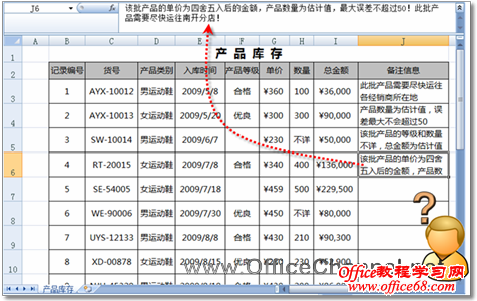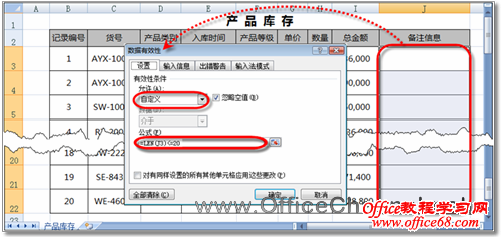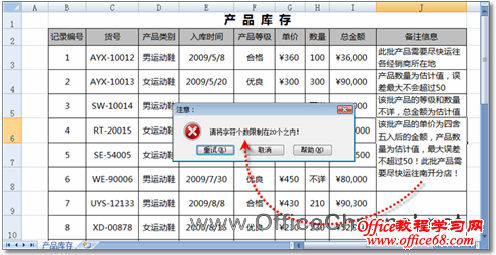|
当在Excel工作表中录入大量的文本内容时,可能会因为内容过多而不能完整地显示出来,如图1所示。为了防止发生这一情况,用户可能希望对某个单元格区域中允许输入的字符个数进行限制,如何实现这一功能呢?若要将“J3:J22”单元格区域的字符个数限制在20个之内,则可以按照如下步骤进行操作。
图1 由于输入的文本内容过多而无法在工作表中完整地显示出来 (1)选中需要添加限制的单元格区域,在“数据”选项卡的“数据工具”选项组中,单击【数据有效性】按钮,打开“数据有效性”对话框。 (2)在“设置”选项卡的“允许”下拉列表框中,选择“自定义”,然后在“公式”文本框中输入公式“=LEN(J3)<=20”,如图2所示。
图2 将允许输入的字符个数限定在20个之内 LEN函数用于返回文本字符串中的字符个数,其语法结构为LEN(text),其中参数text是需要计算其字符个数的文本。 (3)切换到“出错警告”选项卡,确保选中了“输入无效数据时显示出错警告”复选框,在“标题”和“错误信息”文本框中分别输入“注意:”和“请将字符个数限制在20个之内!”,设置完成后如图3所示。
图3 当输入20以上字符时需要显示的警告信息 (4)单击【确定】按钮返回工作表,当向添加了限制的单元格区域中输入超过20个字符的内容时,系统将自动打开提示对话框,要求用户将输入的字符个数限制在20个之内,如图4所示。
图4 输入超过20个字符时打开的提示信息 |